CATIA工程图中常见问题(2)
- 格式:pdf
- 大小:581.82 KB
- 文档页数:8
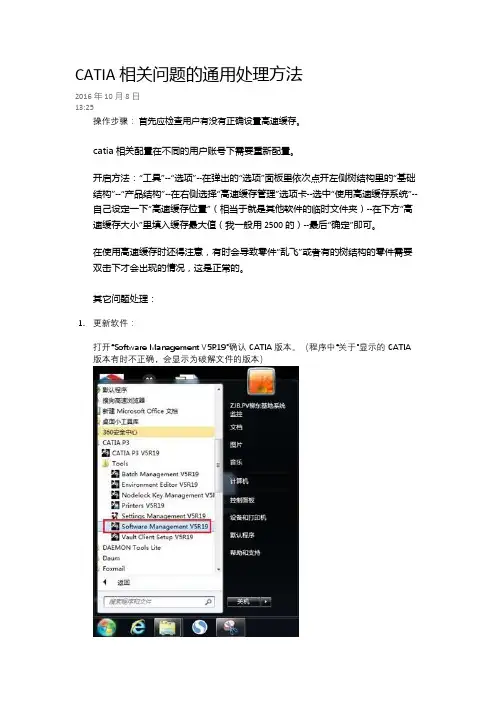
CATIA 相关问题的通用处理方法2016年10月8日13:25操作步骤:首先应检查用户有没有正确设置高速缓存。
catia相关配置在不同的用户账号下需要重新配置。
开启方法:“工具”--“选项”--在弹出的“选项”面板里依次点开左侧树结构里的“基础结构”--“产品结构”--在右侧选择“高速缓存管理”选项卡--选中“使用高速缓存系统”--自己设定一下“高速缓存位置”(相当于就是其他软件的临时文件夹)--在下方“高速缓存大小”里填入缓存最大值(我一般用2500的)--最后“确定”即可。
在使用高速缓存时还得注意,有时会导致零件“乱飞”或者有的树结构的零件需要双击下才会出现的情况,这是正常的。
其它问题处理:1.更新软件:打开“Software Management V5R19”确认CATIA版本。
(程序中“关于”显示的CATIA 版本有时不正确,会显示为破解文件的版本)打开如下图的窗口,检查红框部分是否为Service Pack 5之后的版本。
若为SP5或更高版本,则直接进行步骤2,若低于SP5,则继续往下操作。
切换到Service Pack 管理选项卡,选择“回滚”退回GA版本的CATIA。
待回滚完成后,安装Service Pack 5或更高版本的补丁。
2.开启CATIA的VBO功能。
打开系统环境变量配置对话框,步骤如图:∙计算机右键-属性∙双击-高级系统设置选择新建环境变量变量名为:CAT_VBO_ALLOWED 变量值输入:1(1,2均为打开此功能,不过实现的方式不同,未作详细测试,设为0则关闭此功能)3.更新驱动程序。
更新显卡驱动程序,最好初始化显卡配置。
驱动程序需使用完整版驱动,不要安装“万能驱动”。
最新驱动程序可以在官网下载。
安装到如下图这一步时须选择“自定义”再选择“执行清洁安装”,如下图安装完成后重启计算机,测试故障是否解决。
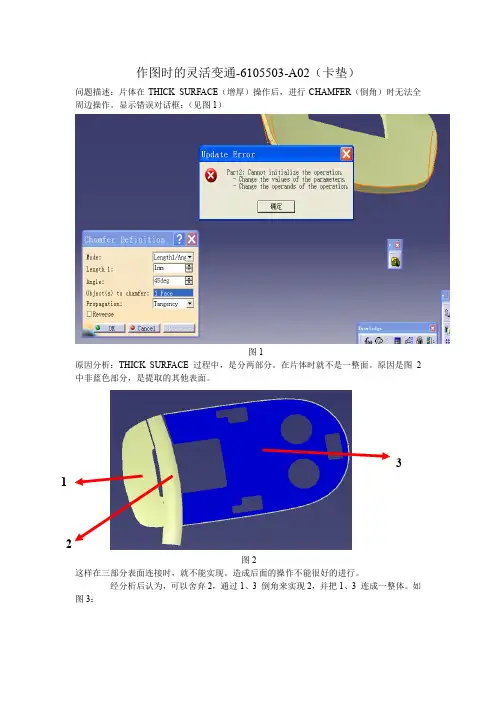
作图时的灵活变通-6105503-A02(卡垫)
问题描述:片体在THICK SURFACE (增厚)操作后,进行CHAMFER (倒角)时无法全周边操作。
显示错误对话框:(见图1)
图1
原因分析:THICK SURFACE 过程中,是分两部分。
在片体时就不是一整面。
原因是图2中非蓝色部分,是提取的其他表面。
图2
这样在三部分表面连接时,就不能实现。
造成后面的操作不能很好的进行。
经分析后认为,可以舍弃2,通过1、3 倒角来实现2,并把1、3 连成一整体。
如图3: 1 2 3
图3
得到上面的片体后在进行THICK SURFACE、CHAMFER(选择EDGE时不一定全部选择见图6)就无碍了。
如图4、图5:
图4
图5
李长存2006.1.5。
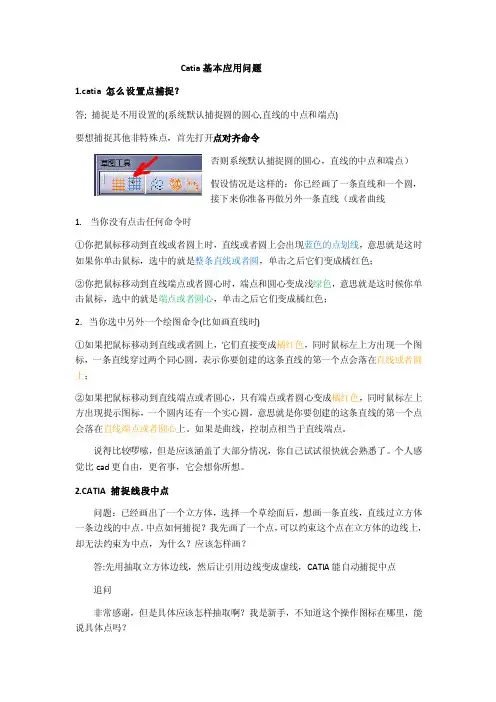
Catia基本应用问题1.catia 怎么设置点捕捉?答; 捕捉是不用设置的(系统默认捕捉圆的圆心,直线的中点和端点)要想捕捉其他非特殊点,首先打开点对齐命令否则系统默认捕捉圆的圆心,直线的中点和端点)假设情况是这样的:你已经画了一条直线和一个圆,接下来你准备再做另外一条直线(或者曲线1.当你没有点击任何命令时①你把鼠标移动到直线或者圆上时,直线或者圆上会出现蓝色的点划线,意思就是这时如果你单击鼠标,选中的就是整条直线或者圆,单击之后它们变成橘红色;②你把鼠标移动到直线端点或者圆心时,端点和圆心变成浅绿色,意思就是这时候你单击鼠标,选中的就是端点或者圆心,单击之后它们变成橘红色;2.当你选中另外一个绘图命令(比如画直线时)①如果把鼠标移动到直线或者圆上,它们直接变成橘红色,同时鼠标左上方出现一个图标,一条直线穿过两个同心圆,表示你要创建的这条直线的第一个点会落在直线或者圆上;②如果把鼠标移动到直线端点或者圆心,只有端点或者圆心变成橘红色,同时鼠标左上方出现提示图标,一个圆内还有一个实心圆,意思就是你要创建的这条直线的第一个点会落在直线端点或者圆心上。
如果是曲线,控制点相当于直线端点。
说得比较啰嗦,但是应该涵盖了大部分情况,你自己试试很快就会熟悉了。
个人感觉比cad更自由,更省事,它会想你所想。
2.CATIA 捕捉线段中点问题:已经画出了一个立方体,选择一个草绘面后,想画一条直线,直线过立方体一条边线的中点。
中点如何捕捉?我先画了一个点,可以约束这个点在立方体的边线上,却无法约束为中点,为什么?应该怎样画?答:先用抽取立方体边线,然后让引用边线变成虚线,CATIA能自动捕捉中点追问非常感谢,但是具体应该怎样抽取啊?我是新手,不知道这个操作图标在哪里,能说具体点吗?回答1,选择草图平面,进入草图;2,在“操作”工具栏中,点击“投影3D元素”(和倒角命令在一起)后,点击选择一条立方体边线,边线会变成黄色。
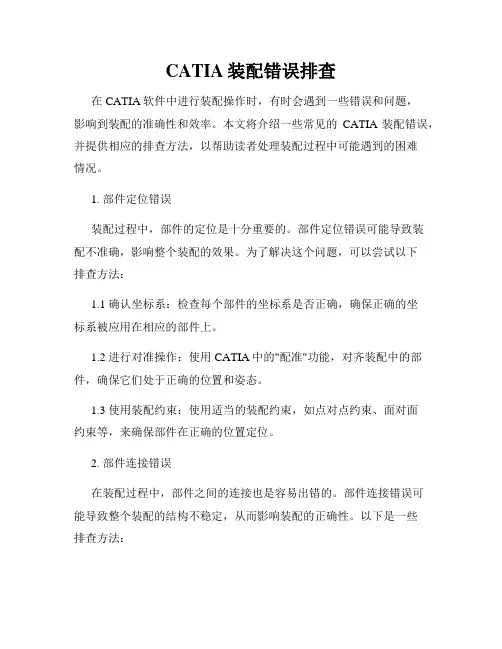
CATIA装配错误排查在CATIA软件中进行装配操作时,有时会遇到一些错误和问题,影响到装配的准确性和效率。
本文将介绍一些常见的CATIA装配错误,并提供相应的排查方法,以帮助读者处理装配过程中可能遇到的困难情况。
1. 部件定位错误装配过程中,部件的定位是十分重要的。
部件定位错误可能导致装配不准确,影响整个装配的效果。
为了解决这个问题,可以尝试以下排查方法:1.1 确认坐标系:检查每个部件的坐标系是否正确,确保正确的坐标系被应用在相应的部件上。
1.2 进行对准操作:使用CATIA中的"配准"功能,对齐装配中的部件,确保它们处于正确的位置和姿态。
1.3 使用装配约束:使用适当的装配约束,如点对点约束、面对面约束等,来确保部件在正确的位置定位。
2. 部件连接错误在装配过程中,部件之间的连接也是容易出错的。
部件连接错误可能导致整个装配的结构不稳定,从而影响装配的正确性。
以下是一些排查方法:2.1 检查约束:检查装配约束是否正确应用在部件之间。
确保每个约束都是符合需求、正确地连接了相应的部件。
2.2 检查零件属性:检查每个部件的属性设置是否正确。
特别是ICO文件(含义为"interpart connection"的文件),确保每个ICO文件连接了正确的部件。
2.3 重新连接:如果发现部件连接错误,可以尝试断开连接,然后重新连接部件,确保连接的正确性。
3. 部件完整性问题装配过程中,部件的完整性也是需要重视的。
部件完整性问题可能导致装配时出现缺失或错误的几何形状,影响装配的准确性。
以下是一些解决方法:3.1 检查部件文件:检查装配中使用的每个部件文件是否完整且没有损坏。
如有必要,重新导入或修复损坏的部件文件。
3.2 更新部件:如果使用的部件是从其他环境中导入的,确保使用的是最新版本的部件文件,并更新所有需要使用的部件。
3.3 检查零件属性:检查部件属性设置是否正确,并确保没有遗漏关键的属性信息。
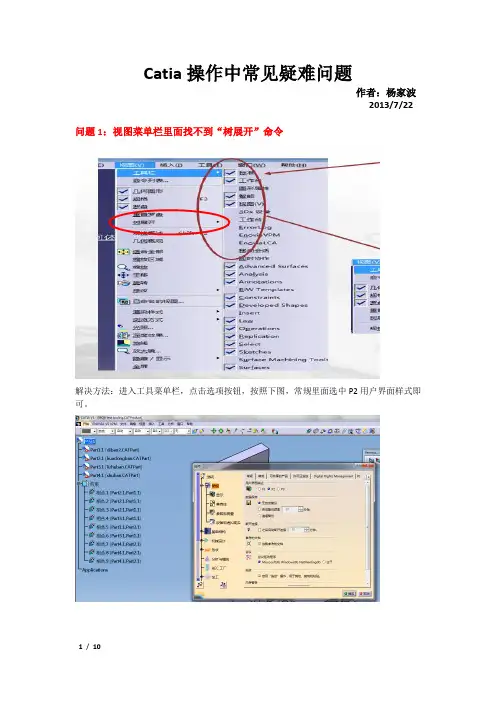
Catia操作中常见疑难问题作者:杨家波2013/7/22 问题1:视图菜单栏里面找不到“树展开”命令解决方法:进入工具菜单栏,点击选项按钮,按照下图,常规里面选中P2用户界面样式即可。
问题2:打开复杂的文件时,软件反应慢而且比较卡。
解决方法:工具→选项→基础结构→产品结构;在D盘建立一个CAM文件夹,设置一下路径,并在下面的高速缓存大小数值中填写:50000MB。
问题3:怎么给产品设置更多的定义。
如图:未设置前设置:先建立一个EXCEL.xls文件,在文件里输入:必须注意:EACEL后缀必须是xls,否则软件无法识别,保存好以后,点击上图,结果:问题4:格式刷的应用Catia和Cad一样有格式刷的快捷工具按钮,装配中应用:如下图我需要把另一个零件颜色改变成粉色,步骤:先选中需要改变的零件(在左边的结构树中点击选中,再选择格式刷按钮,接着选择需要参照的对象,这里操作和CAD格式刷在选择对象先后顺序相反)选择Part3,点击再点击Part1,就OK了。
这里就显示的产品添加后的属性问题5:工程图中,怎么把某一个零件的2D线条改变成自己需要的虚线或者其它线条现举一装配实例:一般我们投影过来只会得到下面的图形,如果需要某个零件线条或线宽做修改,可以快捷的修改:123.选中零件546.参数化建模,左侧树不显示参数:方法:在选项中零件基础结构-显示,把参数前的复选框选中,即可。
显示如下图:7.建模时,发现被参照零件尺寸改变后,参照零件位置没有改变,即之间失去关联。
解决方法:工具→选项→基础结构(零件基础结构)→常规→选中外部参考项目的复选框。
8.改变系统默认的基准面的大小工具→选项→基础结构(零件基础结构)→显示→轴系显示大小9.环境变量的修改1.首先在D盘建立一个文件夹,如下图(cat_env)2.进入程序里面:点击catia环境修改工具,如下图:3.然后会出现下图:点击是。
按照下图修改三个环境变量就好了,(选中右击修改变量)输入:D :\cat_env退出,建立管理员快捷方式,把桌面的catia 图标复制一个修改名称:右击属性:双击图标进入管理员模式:打开文件PART中,实体显示不完全,隐藏界面也没有,原因:被设置只显示当前实体。
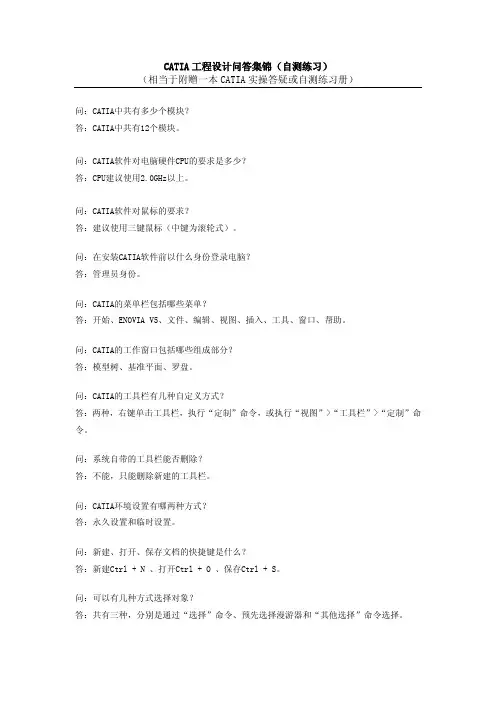

CATIA装配错误排查技巧导言:CATIA(Computer-Aided Three-dimensional Interactive Application)是一种专业的三维设计与装配软件,广泛应用于工程设计领域。
在进行装配设计时,有时会遇到各种错误,如装配件不匹配、轴线对接不准确等。
本文将介绍一些CATIA装配错误排查的技巧,帮助您快速定位和解决问题。
一、检查装配件的尺寸和形状在进行装配设计时,首先需要仔细检查装配件的尺寸和形状。
确保每个装配件的尺寸与设计要求相符合,并且形状没有明显的变形或缺陷。
如果发现装配件尺寸或形状存在问题,需要及时进行修复或替换。
二、确认装配关系和约束设置装配件之间的关系和约束是CATIA装配设计中至关重要的一部分。
在排查错误时,要仔细检查每个装配件之间的关系和约束设置是否正确。
确保每个装配件都按照要求与其他装配件正确连接,并且约束设置没有错误或缺失。
三、使用CATIA的装配验证功能CATIA提供了强大的装配验证功能,可以帮助用户快速发现装配错误和问题。
通过使用该功能,可以自动检测并报告装配件之间的冲突、间隙、重叠等问题。
在使用装配验证功能时,要确保所选的验证规则和参数与实际需求相匹配,以提高排查错误的准确性和效率。
四、检查装配顺序和操作步骤装配件的顺序和操作步骤也会对装配设计产生影响。
在排查错误时,要仔细检查装配件的安装顺序是否符合设计要求,并且操作步骤是否正确。
如果发现装配顺序或操作步骤存在问题,及时进行调整和更正,以确保装配过程的顺利进行。
五、使用CATIA的动画功能进行模拟CATIA提供了强大的动画功能,可以对装配过程进行模拟和演示。
通过使用该功能,可以更直观地观察装配件之间的运动和相互作用,发现隐藏的错误和问题。
在进行装配模拟时,要注意模拟的准确性和细节,以提高排查错误的可靠性。
六、参考CATIA的官方文档和论坛CATIA作为一种广泛使用的设计软件,其官方文档和论坛中有大量的用户经验和排查技巧可供参考。
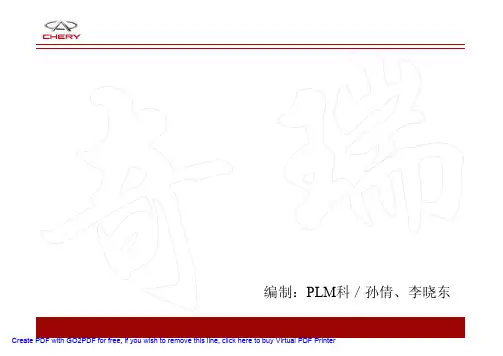
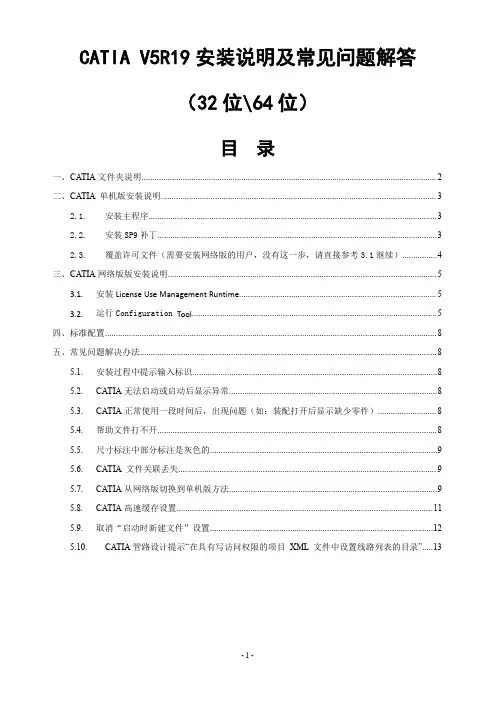
CATIA V5R19安装说明及常见问题解答(32位\64位)目录一、CATIA文件夹说明 (2)二、CATIA单机版安装说明 (3)2.1.安装主程序 (3)2.2.安装SP9补丁 (3)2.3.覆盖许可文件(需要安装网络版的用户,没有这一步,请直接参考3.1继续) (4)三、CATIA网络版版安装说明 (5)3.1.安装License Use Management Runtime (5)3.2.运行Configuration Tool (5)四、标准配置 (8)五、常见问题解决办法 (8)5.1.安装过程中提示输入标识 (8)5.2.CATIA无法启动或启动后显示异常 (8)5.3.CATIA正常使用一段时间后,出现问题(如:装配打开后显示缺少零件) (8)5.4.帮助文件打不开 (8)5.5.尺寸标注中部分标注是灰色的 (9)5.6.CATIA文件关联丢失 (9)5.7.CATIA从网络版切换到单机版方法 (9)5.8.CATIA高速缓存设置 (11)5.9.取消“启动时新建文件”设置 (12)5.10.CATIA管路设计提示“在具有写访问权限的项目XML文件中设置线路列表的目录” (13)一、CATIA文件夹说明1)、CATIA_64bit-------------------------------------------------------------适用于64位机器的CATIAV5R19 2)、CATIA_32bit------------------------------------------------------------适用于32位机器CATIAV5R19 3)、网络许可----------------------------------------------------------------------------------CATIA服务器许可4)、标准配置-------------------------------------------------------------JAC标准图框设置、生成网格线宏5)、帮助文件-------------------------------------------------与PDM集成、使用技巧、HELP等帮助文件注:1)确保计算机系统日期和时间正确,不正确的时间可能无法正常使用CATIA。
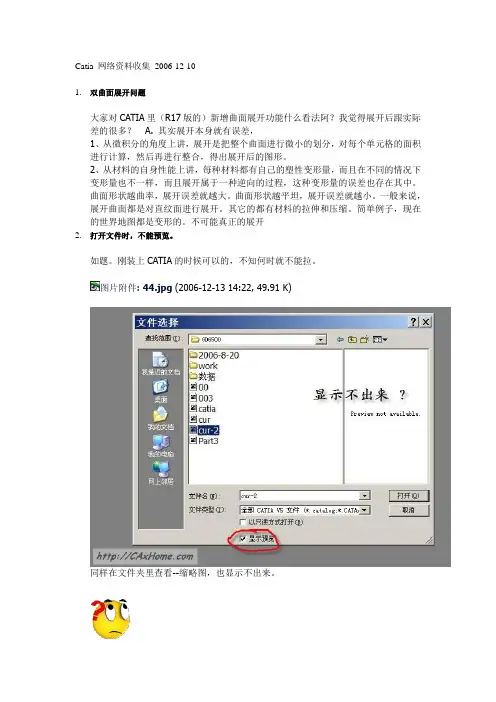
Catia 网络资料收集2006-12-101.双曲面展开问题大家对CATIA里(R17版的)新增曲面展开功能什么看法阿?我觉得展开后跟实际差的很多? A. 其实展开本身就有误差,1、从微积分的角度上讲,展开是把整个曲面进行微小的划分,对每个单元格的面积进行计算,然后再进行整合,得出展开后的图形。
2、从材料的自身性能上讲,每种材料都有自己的塑性变形量,而且在不同的情况下变形量也不一样,而且展开属于一种逆向的过程,这种变形量的误差也存在其中。
曲面形状越曲率,展开误差就越大。
曲面形状越平坦,展开误差就越小。
一般来说,展开曲面都是对直纹面进行展开。
其它的都有材料的拉伸和压缩。
简单例子,现在的世界地图都是变形的。
不可能真正的展开2.打开文件时,不能预览。
如题。
刚装上CATIA的时候可以的,不知何时就不能拉。
图片附件: 44.jpg (2006-12-13 14:22, 49.91 K)同样在文件夹里查看--缩略图,也显示不出来。
什么原因啊?图片附件: 55.jpg (2006-12-13 14:25, 50.16 K)答案:在dos窗口中进入bin的目录,输入指令:CNEXT.exe /regsvr32 這也不行,你不是刪了低版本的CATIA導致的?**好象是这样的,卸载了R14。
**好象DS中的说明是这样的CNEXT.exe /regserver参数/regsvr32 可能会不好,菜鸟之见,莫笑!而为了保险起见,先输入CNEXT.exe /unregserver 以去掉R14的影响,再来个CNEXT.exe /regserver 当然电脑要REBOOT才会见效,依旧是菜鸟之见,各位CATIA的大侠莫笑!**我找了一下以前保存的资料也是:CNEXT.exe /regserver。
没有32,LZ再试试3.替换命令用法简介1,曲面替换实体表面图片附件: Snap1.jpg (2005-11-15 20:11, 15.21 K)2,主意选择,及箭头方向图片附件: Snap2.jpg (2005-11-15 20:13, 32.32 K)3,结果如下。

C a t i a一些常见的问题Catia一些常见的问题使用CATIAV5,如果要画线或是云形线时,都必须要先画上一个点,可否在平面上任意绘制呢?答:CATIAV5有一个功能叫做 [在依附上工作] 。
只要开启后就可以达到您的需求。
此功能可以使用[工作依附活动性]来开启或是关闭此功能。
请问catia的造形设计中,投影对话框中的G1、G2 是什么意义?答:当曲线投影至曲面时,可能会造成连续性的改变,G1、G2用来强制恢复原来曲面的连续性。
其中G1是切线相切连续,G2是曲率相切连续。
举例来说,有一条曲线投影到圆弧曲面上,本来的曲线是曲率连续的状态,但是投影后可能会改变为切线连续的状态,此时可以设定平顺中的G2,与可以允许改变的变异值(默认值是0.001),将投影后的曲线微幅修正回曲率连续,需注意的是只有拥有GSD模块的catia才能够设定,如果只有GS1模块此设定会是变暗无法使用。
catia的的造形设计中的多边线是什么?答:多边线依照autocad的说法就是聚合线,此多边线将会存在于未封闭实体中。
在catia中要如何检查曲线之间是否有连接?或是有空隙呢?答:此问题必须看是草图中的像素,或是未封闭本体中的像素。
如果是草图中的像素,可以使用草图分析。
如果有未封闭的曲线,就会清楚的显示出开放的端点出来。
如果是未封闭本体中的像素,就必须使用分析工具列中的[曲线连接检查]。
使用catia的造形设计中的圆指令绘制,请问圆的型式中有一个相切和点的选项,要如何定义才是正确,我试了好几次,不知道指定点和圆之间有何关联性?烦请指教。
答:定义相切和点的圆指令,其中要输入以下四个条件:●元素1:可以是曲线或是点,如果是曲线将会控制相切圆,如果是点则是通过点的定义。
●曲线2:的定义一定是曲线相切圆。
●点:的定义是指定通过曲线2上的相切点,如果指定的点不在曲线2上,还是会将点依照法线投影到曲线2上来找到曲线2上相切点。
依附:必须指定通过以上三个条件的平面,圆将会落在此平面上。
二、工程图标题栏设置:简述:工程图图纸中背景视图设置工程图标题栏可以归于工程图图纸设置,这里鉴于该方面的问题相对比较多,单列为一部分。
基本设置:1)通过编辑菜单下的背景进行设置:菜单栏选编辑—背景—框架创建—插入框架和标题节点—标题块样式,在下拉框下面选择所需要选择框架和标题模板(安装catia时自带的或者自己事先定义的模板,在右侧的Preview中是预览样式),点击确定即可,这时仍处于背景模式中,通过单击线或者双击文字可以对标题栏进行编辑,如增加/修改在标题栏里所要显示的内容等等。
注:同样通过编辑菜单下的工作视图,可以返回视图模式下。
2)在文件菜单下的页面设置中进行设置:文件—页面设置—插入背景视图—将元素插入页—浏览,然后选择自己需要插入的文件的背景(即框架和标题块)。
这里除了可以选择在模板文件之外,还可以选择其他存在的CATDrawing文件。
1.如何自己设计标题栏Q:如何生成自己设计的标题栏A:一是利用宏程序编写,插入时调用宏;二是利用别人的图进行修改,如果它的图框在背景里,那就可作为模板,在需要时插入就可以;如果是以视图形式存在的,那就复制这个视图到你的目标工程图中,或者复制那些图素,转到背景里粘贴上去就行了。
三是利用通常比较容易得到的AUTOCAD的模板,直接打开后复制粘贴后即可作为模板。
四是在背景模式下利用提供的工具进行绘制。
************************2.如何插入自定义标题栏Q:如何在CATIA工程图中加入自己设计的标题栏?A:在工程图中加入自己设计的标题栏有两种方式:一是编脚本,也就是自己写宏,CATIA 插入标题框,实际就是调用了一个宏程序;二是替换,就是在Page Setup里面插入自己设好的标题栏。
2.如何将工程图的标题栏内容与产品中的数据进行自动链接Q:对产品(装配件、零件)生成工程图(工程图的图框及标题栏我都是自定义的)时,通过什么方式能将产品的数据(零、部件名称、图号、材料、重量)自动填入工程图的标题栏里。
在CA TIA中如何快速适时缩放--------------------------------------------------------------------------------答:先按CTRL键再按鼠标中键是放大缩小. 先按鼠标中键再按CTRL键是旋转在草图中如何动态调整尺寸答案:选中已标注的实体,按住SHIFT键同时拖动实体,则实体上标注的尺寸值会发生动态变化如何将dwg图导入草图中答案:用catia直接打开dwg图,然后用复制命令复制,进入草图界面后,粘贴即可将dwg 图导入在草图中如何添加与减少spline曲线的构造点--------------------------------------------------------------------------------答案:先用画点命令在曲线上画点,右键----spline.object-------definition-------add point after 添加点,然后将coincidence删了在catia中如何通过曲线的中点做线问题描述:caita中,在非草图模块下,如何通过两条曲线的中点做线?如下图所示的图片1图片2图片3 答案:可以通过下图所示的这种方法问题补充:我不想生成实际点,只想捕捉或者生成临时点,线生成后临时点消失,可以吗?答案:不可以,只要是通过两点作的线,点是线的基本构成元素,除非后期孤立,这样就没办法修改了,这是软件结构决定的问题补充:如何孤立点?答案:在点上按右键---选isolate 即可在CATIA中怎么显示U、V线答案:1。
工具》》》》选项》》》》》一般》》显示》》表现》》其它的>启动待位线产生 u和v的等参数线数目(你自己看着办输入数字,越大表示越密)2.视图》》》涂彩模式》》自订窗口》》下载次数:72004-8-30 20:34图片1用catia做米老鼠点云的一个小问题问题描述:如下图所示,这个东东我做了好长时间,发现这个曲面用曲面网格命令做曲面总是扭曲的,或者就想重叠着做了两层曲面一样?为什么呀/图片1解决方法:1如果你是一个命令完成的,说明有拓扑异常,如果是多个命令完成的,可能是存在重叠曲面2使用这个命令要注意曲线的位置,如果分割位置好,公差值设置得合理就不会出现这种情况了。
CATIA工程图中常见问题之二-工程图标题栏设置本文由Clumsybird贡献二,工程图标题栏设置:简述:工程图图纸中背景视图设置工程图标题栏可以归于工程图图纸设置,这里鉴于该方面的问题相对比较多,单列为一部分. 基本设置:1)通过编辑菜单下的背景进行设置:菜单栏选编辑—背景—框架创建—插入框架和标题节点—标题块样式,在下拉框下面选择所需要选择框架和标题模板(安装catia 时自带的或者自己事先定义的模板,在右侧的Preview 中是预览样式) ,点击确定即可,这时仍处于背景模式中,通过单击线或者双击文字可以对标题栏进行编辑,如增加/修改在标题栏里所要显示的内容等等.注:同样通过编辑菜单下的工作视图,可以返回视图模式下.2)在文件菜单下的页面设置中进行设置:文件—页面设置—插入背景视图—将元素插入页—浏览,然后选择自己需要插入的文件的背景(即框架和标题块) .这里除了可以选择在模板文件之外,还可以选择其他存在的CATDrawing 文件.1. 如何自己设计标题栏Q:如何生成自己设计的标题栏A:一是利用宏程序编写,插入时调用宏;二是利用别人的图进行修改,如果它的图框在背景里,那就可作为模板,在需要时插入就可以;如果是以视图形式存在的,那就复制这个视图到你的目标工程图中,或者复制那些图素,转到背景里粘贴上去就行了.三是利用通常比较容易得到的AUTOCAD的模板,直接打开后复制粘贴后即可作为模板.四是在背景模式下利用提供的工具进行绘制.************************2. 如何插入自定义标题栏Q:如何在CATIA工程图中加入自己设计的标题栏?A:在工程图中加入自己设计的标题栏有两种方式:一是编脚本,也就是自己写宏,CATIA 插入标题框,实际就是调用了一个宏程序;二是替换,就是在Page Setup 里面插入自己设好的标题栏.2. 如何将工程图的标题栏内容与产品中的数据进行自动链接Q:对产品(装配件,零件)生成工程图(工程图的图框及标题栏我都是自定义的)时,通过什么方式能将产品的数据(零,部件名称,图号,材料,重量)自动填入工程图的标题栏里.A:在CATIA 里面,投影和标题栏是分为两个部分来做的,投影是CATIA 的标准功能,而标题栏是去调用一个宏程序.具体而言,CATIA 的标准方式:生成工程图调用宏程序画图框(在画图框时,可以用编程的方法把需要的信息填进去.当然如果自己有图框,就只需要填信息就可以了,这个取决于宏程序怎么写) 如果3D 文件变化了,再次调用宏程序进行更新. CATIA 的关联是依靠参数进行的,要实现关联,就必须创建相应的参数,利用insert attribute link 来实现关联. 比如, 要想将二维图的文字与零件的质量相关联, 直接用insert attribute link 是找不到mass 这个参数的, 必须在3D 文件里面手动建立这样一个参数(最好是测量得到的, 可以保持同步) 用CATIA 做工程图, ; 建议用宏程序捕获/更新与产品相关的信息, 比如质量.综上所属,要实现将产品数据自动填入工程图的标题栏,且做到3D 信息在2D 图纸的自动更新,可以通过Insert Attribute Link 来实现.这需要①过自己编程序在3D 文件中创建相关的参数,②建立工程图中文字与3D 文件的参数的关联(利用公开了的InsertAttributeLink 函数编程实现) .*#dim para as parameterset para=......//(3D 文件的一个参数)dim mytext as drawingtextset mytext=drwdoc.sheets.activesheet.views.activeview.texts.add("",0,0) //在(0,0)位置添加一个文字对象mytext.insertvariable 0,0,para*#以上语句是把3D 文档的参数值写到二维图的文字里面,并且保持自动更新,实际上就是用宏实现Insert Attribute Link,前提是3D 文件里面存在这个参数3. 如何修改,应用CATIA 原有的图框模板文件?Q:如何修改应用CATIA 原有的图框模板文件?A:①在X:\Program Files\Dassault Systemes\B11\intel_a\VBScript\FrameTitleBlock 目录里复制Drawing_Titleblock_Sample_Enovia1.CATScript 文件,修改名称.②在catia 中选择工具(Tools)—宏(Macro)—宏(Macros) ,在可用的宏中选择刚才修改的文件(如果在可用宏中没有库文件显示,可以选择"宏库…(Macro Libraries)",在"库类型"下选择目录,然后点击"添加现有库",找到①中的文件夹,确定,关闭宏库对话框,选择刚才修改了的文件) .③点选"编辑(edit)"进行编缉,打开宏编辑器,在其中进行编辑,可以修改需要修改的项目,如单位名称等等.④编辑(edit)--背景(background)--框架创建(frame creation)可以创建,更新,加入修改版标题框等.5.如何在调用自己的图框时能够自己找到图框的位置Q:我每次在调用自己的图框时,是到页面设置里插入背景视图,手动指定我的图框所在的文件夹.我想知道,怎样才能让catia 自己找到我的图框位置呢?A:可以将自己的图框保存到FrameTitleBlock 目录下,插入时,使用编辑—背景—框架创建来插入.当然此时放入FrameTitleBlock 目录的图框文件格式应该符合库文件的格式要求.6.进入管理模式定制自已的工程图标准Q:如何用管理模式定制自己的工程图标准A:①进入管理模式:开始菜单程序中选择Environment Editor 进入管理模式,会提示运行管理模式.②创建新的环境:会生成默认名称Env001,名称可以自己进行修改,将方式(mode)改为全局(global) ,勾选下面两个选项.③生成后下面的"值(VALUE)"栏会有两行是空白的,右键单击空白处,编辑变量,即赋予该行对应的变量的变量的值,输入下面两图所示的路径.其中CATReferenceSettingPath 的设置即指定进入管理者模式时CATIA V5 的设定文件储存的路径,CATIA V5 会先读取此处的设定才会读取CATUserSettingPath 路径中的设定.④退出管理模式,会提示你要保存,选择保存.⑤你会发现桌面上多了一个ENV001 的图标,右击,选择属性,修改目标路径,确定详细过程:桌面Env001 快捷方式--- 右键---属性--- 快捷方式--- 目标: 【D:\Program Files\DassaultSystemes\R15\intel_a\code\bin\CATSTART.exe" -run "CNEXT.exe -admin" -env Env001 -direnv"C:\Documents and Settings\All Users\Application Data\DassaultSystemes\CATEnv" –nowindow】红色部分为修改部分,即在CNEXT.exe 后面加上" –admin"(注意admin 前有一个空格合一个-) .⑥现在双击新图标ENV001,如果上述设置无误,目标路径修改无误.将提示你是以管理员模式进入CATIA.⑦工具—标准,打开如下图所示标准定义对话框, 在该对话框中,可以对以xml 档案型式保存在intel_a\resources\standard 目录下的各种标准进行修改设定, 包括drafting, 以及几何的显示状况, dxf 线宽, 图层相关设定及2D 工程制图标准等. 设定完成后单击确定,则将自订的标准存放CATCollectionStandard 所指定的路径中.PS: 打开工具—选项, 可以看到此时所有设定前面会出现一个锁, 若是设定不想让一般User 修改则可以按下使用成为锁定的状态。
CATIA使用问题1:如何快速知道当前的CATIA作图区上的零件的放大比例?答:选中TOOLS----->OPTIONS----->VISUALIZATION----> DISPLAY CURRENT SCALE IN PARALLEL, MODE 的选项. 在屏幕的右下方的数值表示当前作图区内的几何体的显示比例.2:如何快速定义草图方向?答:按CTRL键点选在草图中做为X轴的边,再选择草图平面, 然后选择草图功能.草图自动转到所需的方向.3:如何再SKETCHER 中动态调整尺寸?答:选中已标注的实体,再按住SHIFT键,,然后拖动实体, 则实体上标注的尺寸值会动态变化. 4:当启动CATIA时,总是会产生一个新的CATPRODUCT 档, 怎样才可以避难?答:可以在START--->ALL PROGRAMES--->TOOLS---> ENVIRONMENT EDITOR V5R ** 中创建一个新的环境变数, NAME:CATNOSTARTDOCUMENTVALUE:YES 就可以改变这种问题了.5:从CATIA来的有些MODEL 档,在读取时出现PROJICTCONFLICT 的信息,要怎样才能读取?答: 在$HOME 的目录下,修改USRENV.DCLS 这个档案, 在其中加入CATSITE,PRJMO DEL=TRUE;这一行就可. (UNIX环境)6:如何在进入CATIA sketcher workbench 的时候,跳过动画,以加速显示速度?答:TOOLS--->OPTIONS--->DESPLAY---->NAVIGATION---> NAVIGATION, UNCHECK "ANIMATION DURINGVIEWPOINT MODIFICATION". 就可禁止动画.7:如何改变系统默认的坐标平面的大小以及颜色?答:TOOLS--->OPTIONS--->INFRASTRUCTURE------>PART INFRASTRUCRE---->DISP LAY---->DISPLAY IN GEOMETRY AREA---->AXISSYSTEM DISPLAY SIZE (IN MM),把默认值从10改为40.60等等,就可改变基准面的尺寸大小,但颜色只能在界面上GRAPHI C PROPERTIES 工具上直接改了.8:如何在特征树和实体之间进行切换?答:大家所知的可能就是在特征树上点击或在屏幕右下角的坐标系上点击.在这里小弟介绍一种方法前提是你的鼠标是三键的) 按住CTRL然后滑动鼠标上的滚轮就OK了.9:如果你的三键鼠标突然坏了,家里又只有两键的,那怎么办? 我有好办法,其实就是CATIA 的功能.答:打开TOOLS--->OPTION--->DEVICES AND VIRTUAL REALITY ;然后在TABEL SU PPORT 里进行编辑就行了. 怎样,看到在你的界面上那些功能表了,这样你就可以继续学习工作了.10:当你的CATIA里打开多个文档时,有没有快速转换窗口?答:按住CTRL键,然后按动TAB键就可快速转换窗口了.11:在CATIA中如何快速适时缩放?答:先按CTRL键再按鼠标中键是放大缩小. 先按鼠标中键再按CTRL键是旋转.12:在命令执行过程中,如何暂时隐藏命令对话方块?答:点击荧屏右下角输入框右边的按钮就可隐藏.13:右没有快捷的方法在装配中多次调入同一零件?答:在当前装配文件下,先用INSERT--->EXISTING COMPONENT 调入所需零件,然后选择这个零件,在点击INSERT---->FAST MULTI INSTANTIATE 就可以再次快速调入.还可以在DEFINE MULTI INSTANTIAATE 中定义一次调入同一零件的个数,实现一次调入多个相同的零件.CATIA软件的几个使用技巧(转) Post By:2008-1-6 18:44:001.螺母的几种画法⑴先画好六棱柱,然后用小三角形旋转切除。
Catia一些常见的问题使用CATIAV5,如果要画线或是云形线时,都必须要先画上一个点,可否在平面上任意绘制呢?答:CATIAV5有一个功能叫做[在依附上工作] 。
只要开启后就可以达到您的需求。
此功能可以使用[工作依附活动性]来开启或是关闭此功能。
请问catia的造形设计中,投影对话框中的G1、G2 是什么意义?答:当曲线投影至曲面时,可能会造成连续性的改变,G1、G2用来强制恢复原来曲面的连续性。
其中G1是切线相切连续,G2是曲率相切连续。
举例来说,有一条曲线投影到圆弧曲面上,本来的曲线是曲率连续的状态,但是投影后可能会改变为切线连续的状态,此时可以设定平顺中的G2,与可以允许改变的变异值(默认值是0.001),将投影后的曲线微幅修正回曲率连续,需注意的是只有拥有GSD模块的catia才能够设定,如果只有GS1模块此设定会是变暗无法使用。
catia的的造形设计中的多边线是什么?答:多边线依照autocad的说法就是聚合线,此多边线将会存在于未封闭实体中。
在catia中要如何检查曲线之间是否有连接?或是有空隙呢?答:此问题必须看是草图中的像素,或是未封闭本体中的像素。
如果是草图中的像素,可以使用草图分析。
如果有未封闭的曲线,就会清楚的显示出开放的端点出来。
如果是未封闭本体中的像素,就必须使用分析工具列中的[曲线连接检查]。
使用catia的造形设计中的圆指令绘制,请问圆的型式中有一个相切和点的选项,要如何定义才是正确,我试了好几次,不知道指定点和圆之间有何关联性? 烦请指教。
答:定义相切和点的圆指令,其中要输入以下四个条件:●元素1:可以是曲线或是点,如果是曲线将会控制相切圆,如果是点则是通过点的定义。
●曲线2:的定义一定是曲线相切圆。
●点:的定义是指定通过曲线2上的相切点,如果指定的点不在曲线2上,还是会将点依照法线投影到曲线2上来找到曲线2上相切点。
●依附:必须指定通过以上三个条件的平面,圆将会落在此平面上。
C a t i a一些常见的问题(共13页)--本页仅作为文档封面,使用时请直接删除即可----内页可以根据需求调整合适字体及大小--Catia一些常见的问题使用CATIAV5,如果要画线或是云形线时,都必须要先画上一个点,可否在平面上任意绘制呢答:CATIAV5有一个功能叫做 [在依附上工作] 。
只要开启后就可以达到您的需求。
此功能可以使用[工作依附活动性]来开启或是关闭此功能。
请问catia的造形设计中,投影对话框中的G1、G2 是什么意义答:当曲线投影至曲面时,可能会造成连续性的改变,G1、G2用来强制恢复原来曲面的连续性。
其中G1是切线相切连续,G2是曲率相切连续。
举例来说,有一条曲线投影到圆弧曲面上,本来的曲线是曲率连续的状态,但是投影后可能会改变为切线连续的状态,此时可以设定平顺中的G2,与可以允许改变的变异值(默认值是,将投影后的曲线微幅修正回曲率连续,需注意的是只有拥有GSD模块的catia才能够设定,如果只有GS1模块此设定会是变暗无法使用。
catia的的造形设计中的多边线是什么答:多边线依照autocad的说法就是聚合线,此多边线将会存在于未封闭实体中。
在catia中要如何检查曲线之间是否有连接或是有空隙呢答:此问题必须看是草图中的像素,或是未封闭本体中的像素。
如果是草图中的像素,可以使用草图分析。
如果有未封闭的曲线,就会清楚的显示出开放的端点出来。
如果是未封闭本体中的像素,就必须使用分析工具列中的[曲线连接检查]。
使用catia的造形设计中的圆指令绘制,请问圆的型式中有一个相切和点的选项,要如何定义才是正确,我试了好几次,不知道指定点和圆之间有何关联性烦请指教。
答:定义相切和点的圆指令,其中要输入以下四个条件:元素1:可以是曲线或是点,如果是曲线将会控制相切圆,如果是点则是通过点的定义。
曲线2:的定义一定是曲线相切圆。
点:的定义是指定通过曲线2上的相切点,如果指定的点不在曲线2上,还是会将点依照法线投影到曲线2上来找到曲线2上相切点。
CATIA 工程图中常见问题——工程图图纸设置 CATIA工程图中常见问题 之工程图标题栏设置
注:工程图中遇到的大部分问题可在选项中进行设置或者在属性及标注属性等中进行设置
二、工程图标题栏设置:
简述:工程图图纸中背景视图设置 工程图标题栏可以归于工程图图纸设置, 这里鉴于该方面的问题相对比较多, 单列为一 部分。
基本设置: 1)通过编辑菜单下的背景进行设置:菜单栏选编辑—背景—框架创建—插入框架和标 题节点—标题块样式,在下拉框下面选择所需要选择框架和标题模板(安装 catia 时自带的 或者自己事先定义的模板,在右侧的 Preview 中是预览样式) ,点击确定即可,这时仍处于 背景模式中,通过单击线或者双击文字可以对标题栏进行编辑,如增加/修改在标题栏里所 要显示的内容等等。
注:同样通过编辑菜单下的工作视图,可以返回视图模式下。
2)在文件菜单下的页面设置中进行设置:文件—页面设置—插入背景视图—将元素插 入页—浏览,然后选择自己需要插入的文件的背景(即框架和标题块) 。
这里除了可以选择 在模板文件之外,还可以选择其他存在的 CATDrawing 文件。
1
CATIA 工程图中常见问题——工程图图纸设置
1.如何自己设计标题栏 Q:如何生成自己设计的标题栏 A:一是利用宏程序编写,插入时调用宏;二是利用别人的图进行修改,如果它的图框 在背景里,那就可作为模板,在需要时插入就可以;如果是以视图形式存在的,那就复制这 个视图到你的目标工程图中,或者复制那些图素,转到背景里粘贴上去就行了。
三是利用通 常比较容易得到的 AUTOCAD 的模板,直接打开后复制粘贴后即可作为模板。
四是在背景 模式下利用提供的工具进行绘制。
************************ 2. 如何插入自定义标题栏 Q:如何在CATIA工程图中加入自己设计的标题栏? A:在工程图中加入自己设计的标题栏有两种方式:一是编脚本,也就是自己写宏,
2
CATIA 工程图中常见问题——工程图图纸设置
CATIA 插入标题框,实际就是调用了一个宏程序;二是替换,就是在 Page Setup 里面插入 自己设好的标题栏。
************************ 3. 如何将工程图的标题栏内容与产品中的数据进行自动链接 Q:对产品(装配件、零件)生成工程图(工程图的图框及标题栏我都是自定义的)时,通 过什么方式能将产品的数据(零、部件名称、图号、材料、重量)自动填入工程图的标题栏里。
A:在 CATIA 里面,投影和标题栏是分为两个部分来做的,投影是 CATIA 的标准功能, 而标题栏是去调用一个宏程序。
具体而言,CATIA 的标准方式:生成工程图Æ调用宏程序 画图框(在画图框时,可以用编程的方法把需要的信息填进去。
当然如果自己有图框,就只 需要填信息就可以了,这个取决于宏程序怎么写)Æ如果 3D 文件变化了,再次调用宏程序 进行更新。
CATIA 的关联是依靠参数进行的,要实现关联,就必须创建相应的参数,利用 insert attribute link 来实现关联。
比如,要想将二维图的文字与零件的质量相关联,直接用 insert attribute link 是找不到 mass 这个参数的,必须在 3D 文件里面手动建立这样一个参数(最好 是测量得到的,可以保持同步) ;用 CATIA 做工程图,建议用宏程序捕获/更新与产品相关 的信息,比如质量。
综上所属,要实现将产品数据自动填入工程图的标题栏,且做到 3D 信息在 2D 图纸的 自动更新,可以通过 Insert Attribute Link 来实现。
这需要①通过自己编程序在 3D 文件中创 建 相 关 的 参 数 , ② 建 立 工 程 图 中 文 字 与 3D 文 件 的 参 数 的 关 联 ( 利 用 公 开 了 的 InsertAttributeLink 函数编程实现) 。
*# dim para as parameter set para=......//(3D 文件的一个参数) dim mytext as drawingtext set mytext=drwdoc.sheets.activesheet.views.activeview.texts.add("",0,0) // 在 (0,0) 位置添加 一个文字对象 mytext.insertvariable 0,0,para *# 以上语句是把 3D 文档的参数值写到二维图的文字里面,并且保持自动更新,实际上就 是用宏实现 Insert Attribute Link,前提是 3D 文件里面存在这个参数 ************************ 4.如何修改、应用CATIA原有的图框模板文件? Q:如何修改应用 CATIA 原有的图框模板文件? A: ①在 X:\Program Files\Dassault Systemes\B11\intel_a\VBScript\FrameTitleBlock 目录里 复制 Drawing_Titleblock_Sample_Enovia1.CATScript 文件,修改名称。
②在 catia 中选择工具(Tools)—宏(Macro)—宏(Macros) ,在可用的宏中选择刚才
3
CATIA 工程图中常见问题——工程图图纸设置
修改的文件(如果在可用宏中没有库文件显示,可以选择“宏库…(Macro Libraries) ” ,在 “库类型”下选择目录,然后点击“添加现有库” ,找到①中的文件夹,确定,关闭宏库对 话框,选择刚才修改了的文件) 。
③点选“编辑(edit) ”进行编缉,打开宏编辑器,在其中进行编辑,可以修改需要修改 的项目,如单位名称等等。
④编辑(edit)--背景(background)--框架创建(frame creation)可以创建、更新、加 入修改版标题框等。
************************ 5.如何在调用自己的图框时能够自己找到图框的位置
4
CATIA 工程图中常见问题——工程图图纸设置
Q:我每次在调用自己的图框时,是到页面设置里插入背景视图,手动指定我的图框所 在的文件夹。
我想知道,怎样才能让 catia 自己找到我的图框位置呢? A:可以将自己的图框保存到 FrameTitleBlock 目录下,插入时,使用编辑—背景—框架 创建来插入。
当然此时放入 FrameTitleBlock 目录的图框文件格式应该符合库文件的格式要 求。
6.进入管理模式定制自已的工程图标准 Q:如何用管理模式定制自己的工程图标准 A:①进入管理模式:开始菜单程序中选择 Environment Editor 进入管理模式,会提示 运行管理模式。
②创建新的环境:会生成默认名称 Env001,名称可以自己进行修改,将方式(mode) 改为全局(global) ,勾选下面两个选项。
图1 ③生成后下面的“值(VALUE) ”栏会有两行是空白的,右键单击空白处,编辑变量, 即赋予该行对应的变量的变量的值,输入如图 1 和图 2 所示的路径。
其中 CATReferenceSettingPath 的设置即指定进入管理者模式时 CATIA V5 的设定文件储存的路 径,CATIA V5 会先读取此处的设定才会读取 CATUserSettingPath 路径中的设定。
5
CATIA 工程图中常见问题——工程图图纸设置
图2 ④退出管理模式,会提示你要保存,选择保存。
⑤你会发现桌面上多了一个 ENV001 的图标,右击,选择属性,修改目标路径,确定 详细过程:桌面 Env001 快捷方式--- 右键---属性--- 快捷方式--- 目标: 【 D:\Program Files\Dassault Systemes\R15\intel_a\code\bin\CATSTART.exe" -run "CNEXT.exe -admin" -env Env001 -direnv "C:\Documents and Settings\All Users\Application Data\DassaultSystemes\CATEnv" –nowindow】 红色部分为修改部分,即在 CNEXT.exe 后面加上“ –admin” (注意 admin 前有一个空 格合一个-) 。
6
CATIA 工程图中常见问题——工程图图纸设置
⑥现在双击新图标 ENV001,如果上述设置无误,目标路径修改无误。
将提示你是以管 理员模式进入 CATIA。
⑦工具—标准,打开如下图所示标准定义对话框,
在该对话框中,可以对以 xml 档案型式保存在 intel_a\resources\standard 目录下的各种
7
CATIA 工程图中常见问题——工程图图纸设置
标准进行修改设定,包括 drafting、dxf 以及几何的显示状况、线宽、图层相关设定及 2D 工 程制图标准等。
设定完成后单击确定,则将自订的标准存放 CATCollectionStandard 所指定 的路径中。
PS:打开工具—选项,可以看到此时所有设定前面会出现一个锁,若是设定定不想让 一般 User 修改则可以按下使用成为锁定的状态
************************
8
。